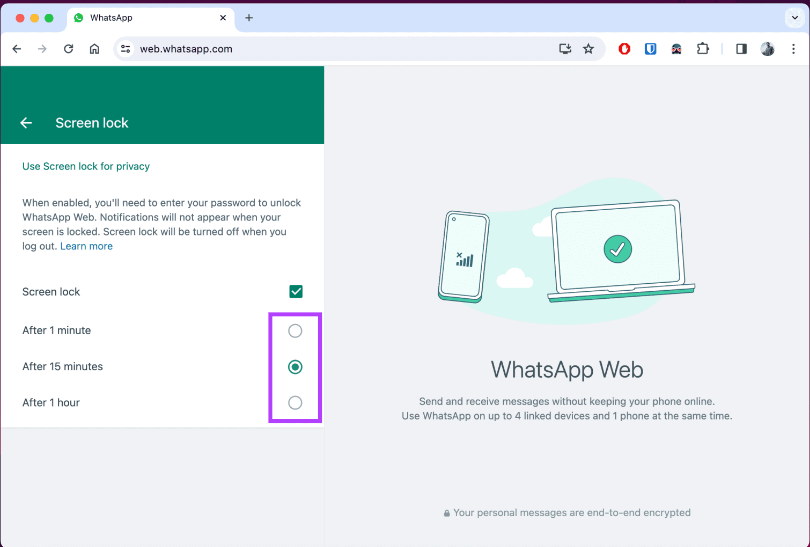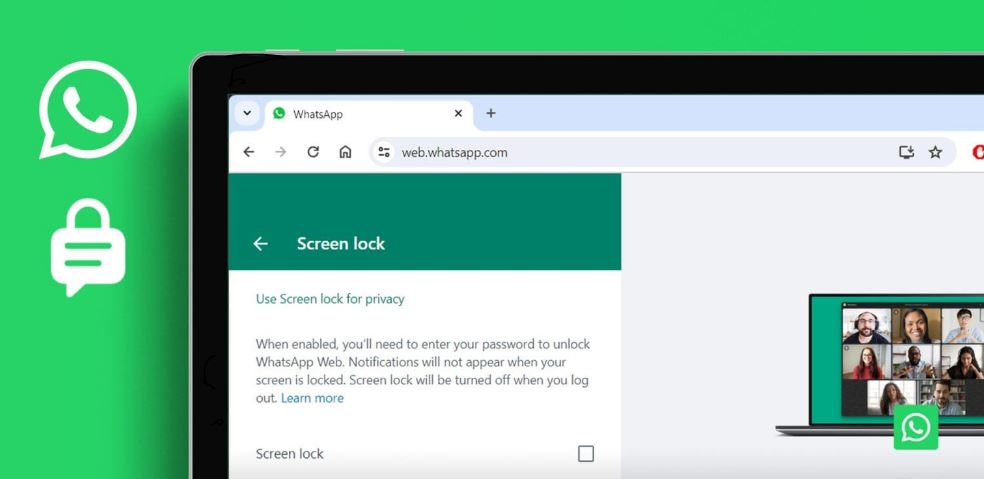أصبح تطبيق واتساب WhatsApp، جزءا لا يتجزأ من تفاعلاتنا اليومية، سمح تقديم إصدار الويب WhatsApp Web للمستخدمين بالانتقال بسلاسة بين الهاتف والكمبيوتر، ومع ذلك، على عكس تطبيق الهات المحمول، كانت خصوصية وأمان خدمة الدردشة على الويب أقل بكثير من مستوى الجوال، خاصة على سطح مكتب متعدد المستخدمين، وللتغلب على ذلك، سنوضح لك فيما يلي كيفية تأمين واتساب ويب بكلمة مرور بطريقة سهلة وبسيطة.
تأمين واتساب بكلمة مرور على الكمبيوتر
من خلال إعداد كلمة مرور لحساب واتساب الخاص بك على الويب، فإنك تقوم بإنشاء حاجز حماية قوي ضد الوصول غير المصرح به لمحادثاتك على التطبيق إذا كنت تستخدمه عبر جهاز كمبيوتر قد يستخدمه غيرك، مما يضمن بقاء محادثاتك بعيدة عن أعين المتطفلين.
أشياء يجب معرفتها قبل ضبط كلمة مرور على واتساب ويب
قبل البدء في تأمين حساب واتساب على الويب بكلمة مرور جيدة لحماية محادثاتك ومعلوماتك الشخصية، يجب أن تتبع الإرشادات التالية أولا:
- تأكد من أنك تستخدم أحدث إصدار من واتساب على جهازك المحمول والكمبيوتر.
- يرتبط أمان ويب واتساب الخاص بك ارتباطا وثيقا بأمان جهازك المحمول، أبقِ هاتفك مقفلا باستخدام “رقم تعريف شخصي قوي” أو “كلمة مرور” أو فعل أحد “المصادقات البيومترية” لمنع الوصول غير المصرح به لمحادثاتك.
- عند تعيين كلمة مرور لتطبيق واتساب ويب، اختر كلمة مرور قوية وفريدة من نوعها، تجنب استخدام كلمات مرور سهلة مثل “123456”، استخدم مزيجا من الأحرف الكبيرة والصغيرة والأرقام والأحرف الخاصة.
- لا تنس تسجيل الخروج من واتساب ويب بمجرد الانتهاء من استخدامه، خاصة إذا كنت تستخدم جهاز كمبيوتر مشتركا أو عاما قد يستخدمه غيرك لاحقا.
- يوفر واتساب ميزة لرؤية الجلسات النشطة على حسابك، تحقق منها دوريا لمعرفة قائمة الجلسات النشطة في إعدادات واتساب لديك للتأكد من عدم اتصال أي أجهزة غير مصرح بها، إذا كنت تشك في الوصول غير المصرح به، فاستخدم هذه الميزة لتسجيل الخروج من جميع الأجهزة باستثناء الجهاز الذي تستخدمه حاليا.
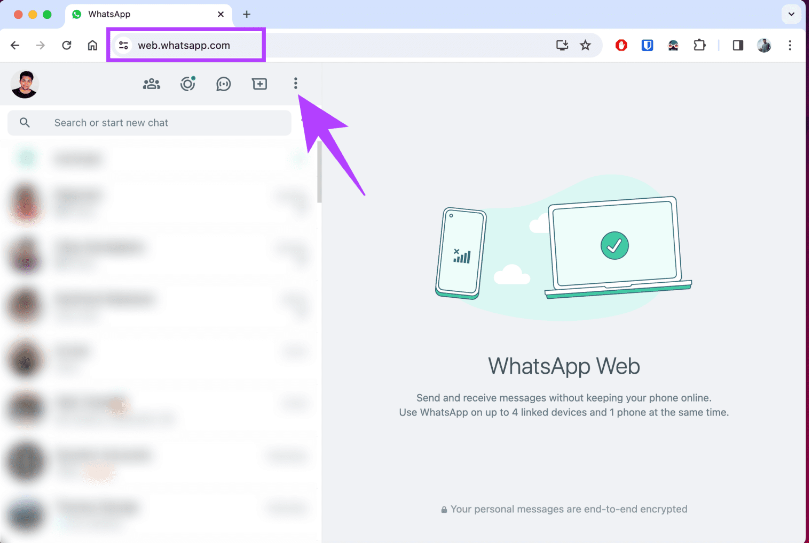
كيفية قفل واتساب ويب بكلمة مرور
يمكنك تعيين كلمة مرور لحسابك على واتساب ويب بطريقة سهلة ومبسطة وبدون برامج، فقط اتبع الخطوات التالية.
1. افتح تطبيق واتساب ويب WhatsApp web على المتصفح المفضل لديك على جهاز الكمبيوتر الذي يعمل بنظام ويندوز أو Mac.
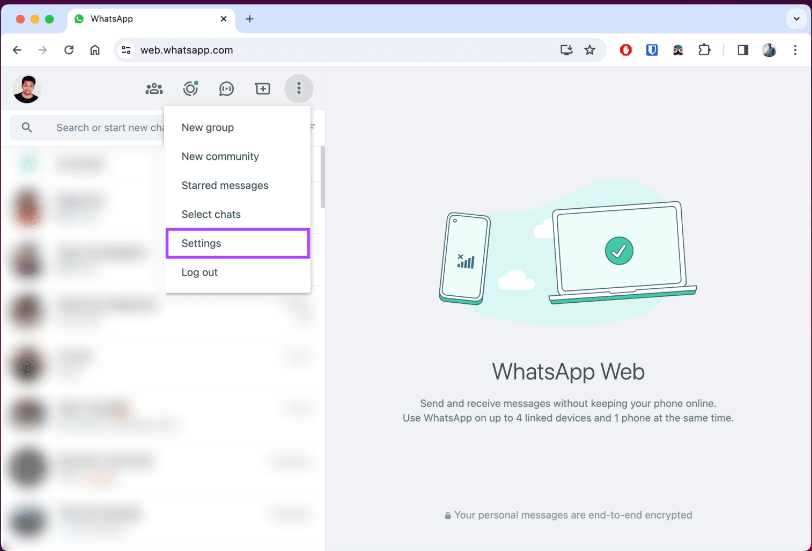
2. انقر على أيقونة النقاط الثلاث في الزاوية العلوية اليمنى من قائمة الدردشة الخاصة بك.
3. اختر الإعدادات Settings.
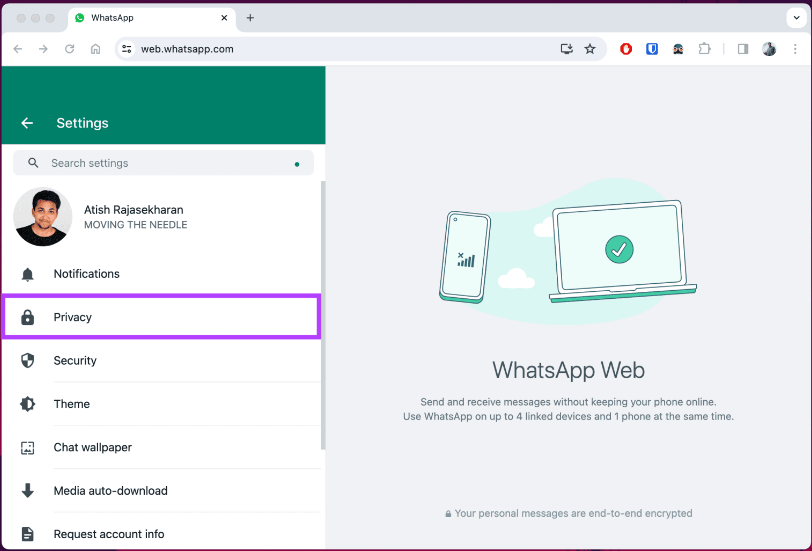
4. ضمن خيار الإعدادات، انتقل إلى الخصوصية Privacy.
5. انتقل للأسفل وانقر على قفل الشاشة Screen lock.
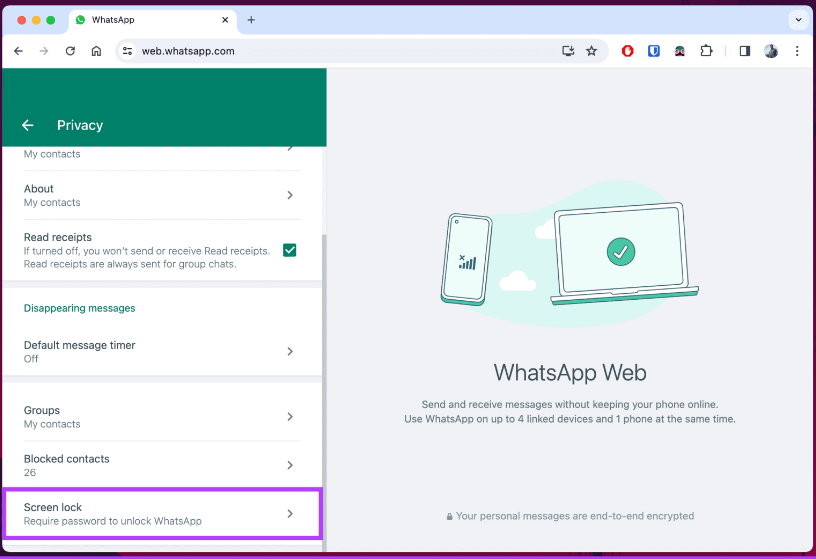
6. حدد المربع المجاور لقفل الشاشة.
7. في النافذة المنبثقة “تعيين كلمة مرور الجهاز”، أدخل كلمة المرور المطلوبة، وأعد إدخالها في المربع الثاني، وانقر فوق “موافق” وتأكد من أن كلمة المرور تتكون من 6 أحرف على الأقل مع مجموعة من الأحرف والأرقام وعلامات الترقيم.

8. بمجرد تعيين كلمة المرور، قم بتعيين وقت لتشغيل الشاشة لقفلها، افتراضيا، يقترح عليك واتساب ضبط المؤقت على “بعد 15 دقيقة”، عندما تكون شاشتك مقفلة، لن تظهر الإشعارات.
9. بمجرد ضبط الوقت، انقر فوق سهم الرجوع وارجع إلى الدردشات.